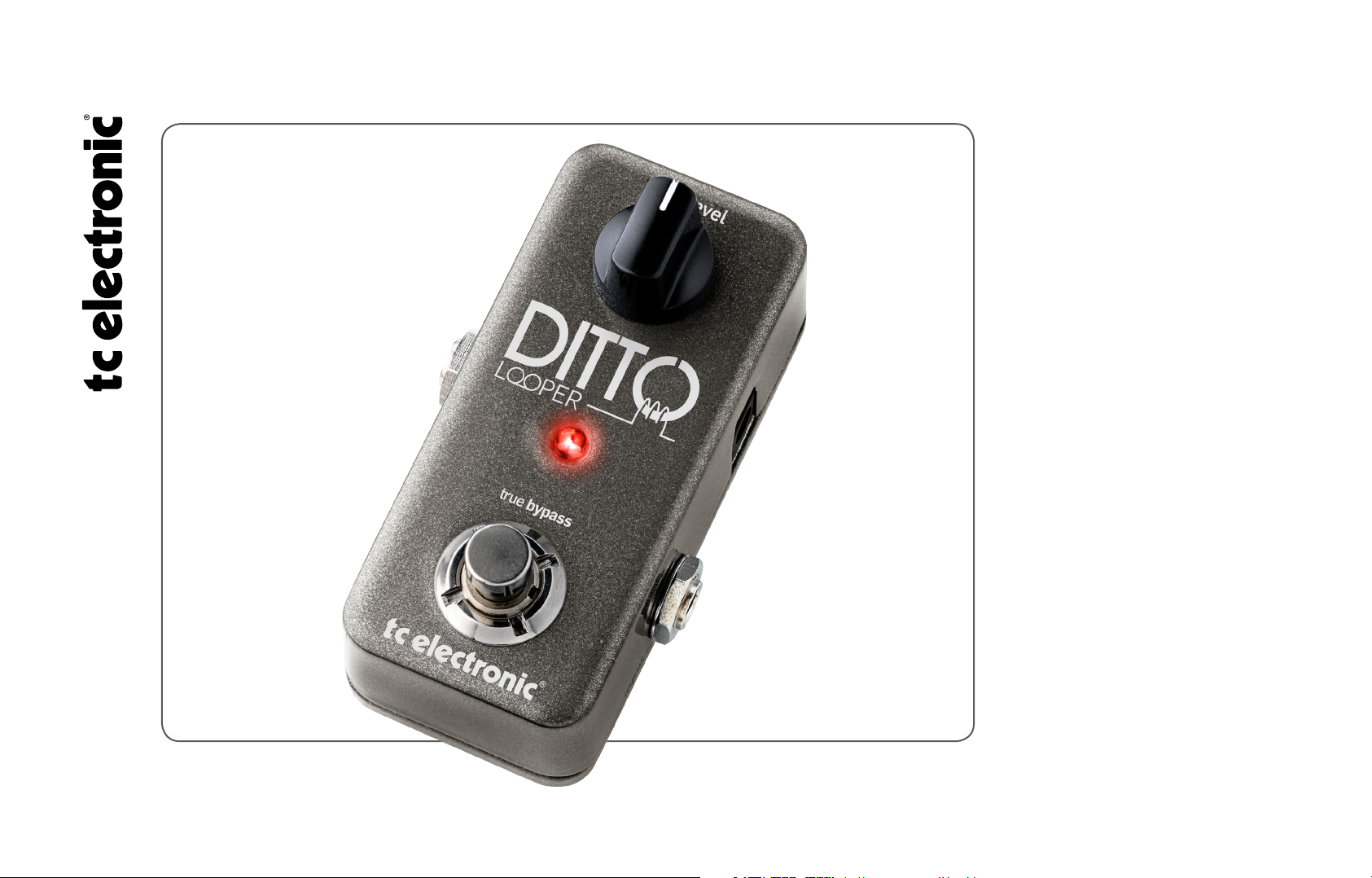
DITTO LOOPER
Bedienungsanleitung
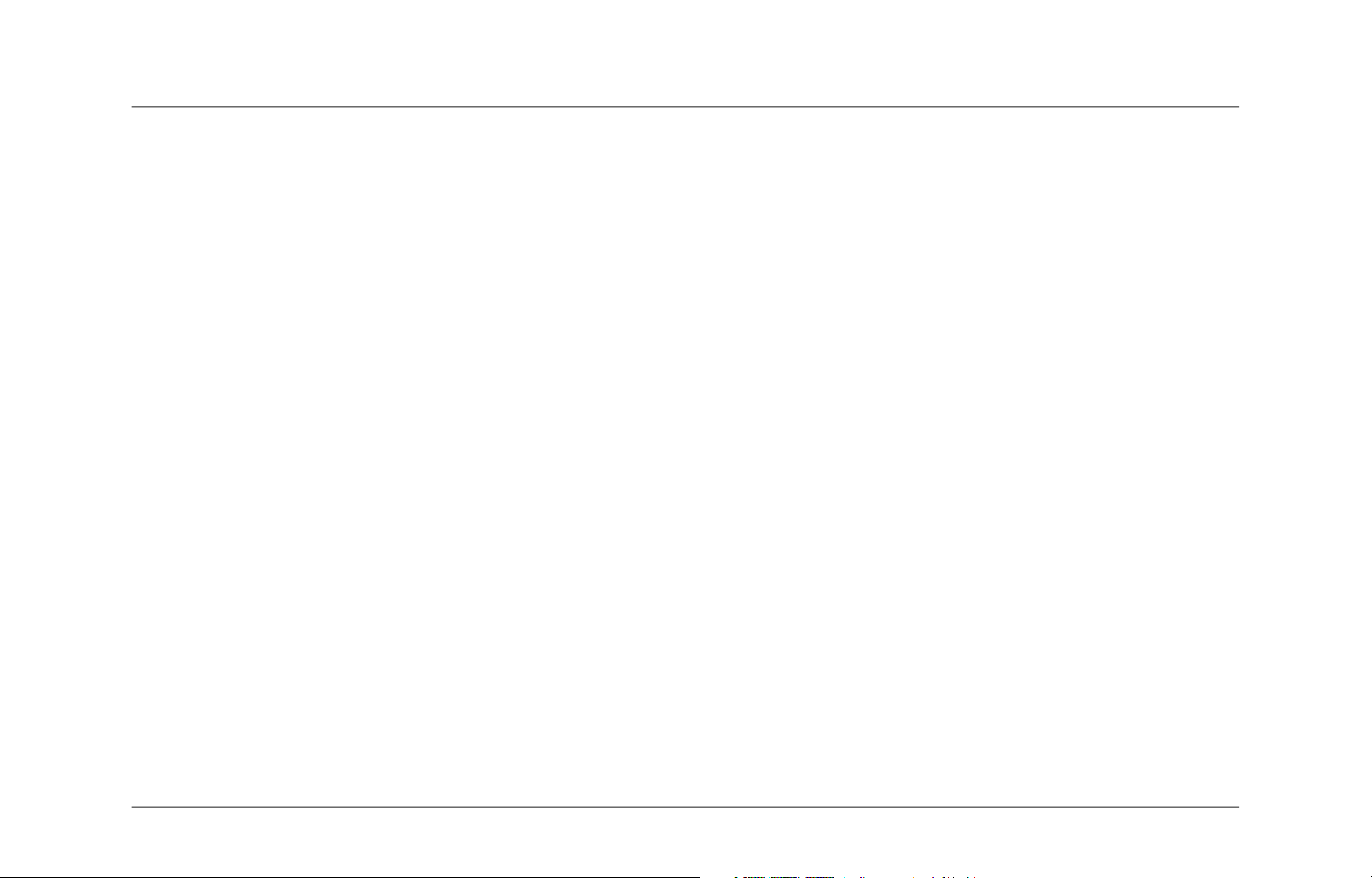
Inhaltsverzeichnis
Einleitung 1
Wichtige Sicherheitshinweise 2
Elektromagnetische Verträglichkeit (EMV) /
Elektromagnetische Interferenz (EMI) 3
Für Kunden in Kanada 3
Auspacken und Einrichten 4
Der Ditto Looper in 30 Sekunden 5
Betrieb 5
Technische Daten 5
Eingang, Ausgang, Bedienelemente 6
Netzbuchse 6
Audio-Eingang 6
Audio-Ausgang 6
Fußtaster 6
Loop-Level-Regler 6
USB-Anschluss 6
Mit Loops arbeiten 7
Eine Loop aufnehmen 7
Wiedergabelautstärke der Loop einstellen 7
Overdubbing (mehrere Aufnahmedurchgänge) 7
Undo
(Löschen des letzten Aufnahmedurchgangs) 7
Redo (Wiederherstellen eines zuvor
gelöschten Aufnahmedurchgangs) 8
Undo-/Redo-Funktion kreativ verwenden 8
Wiedergabe/Aufnahme der Loop beenden 8
Löschen der Loop 8
Die aktuelle Loop speichern 9
Konfigurationsbeispiele 10
True Bypass und Analog Dry-through 11
Häufige Fragen und Antworten 11
a

Einleitung
“Vollkommenheit entsteht offensichtlich nicht dann, wenn
man nichts mehr hinzuzufügen hat, sondern wenn man nichts
mehr wegnehmen kann.”
Antoine de Saint-Exupéry, Wind, Sand und Sterne (1939)
Einleitung
Herzlichen Glückwunsch zum Kauf des neuen, begeisternden Ditto Looper von TC Electronic!
Was den Ditto Looper von anderen Looper-Produkten abhebt,
ist sein minimalistisches Konzept und die Konzentration auf das
Wesentliche. Dieses Produkt versucht gar nicht erst, es Sängern,
Schlagzeugern, DJs und experimentellen Jazz-Xylophonisten recht
zu machen. * Bei der Entwicklung des Ditto Looper hat sich TC
Electronic auf Gitarristen und Bassisten konzentriert.
Das Ergebnis? Ein Looper, der absolut intuitiv zu bedienen ist und
sich Gitarristen-Pedalboard so schmal wie möglich macht.
* Natürlich darf und sollte jeder (auch die experimentellen Jazz-Xy-
lophonisten!) den Ditto Looper ausprobieren! Wir sind sicher:
Wenn Sie einen hochwertigen und einfach zu bedienenden Looper suchen, werden Sie an diesem Produkt Ihre Freude haben.
Über diese Bedienungsanleitung
Die Anleitung erläutert zunächst, wie Sie mit diesem Produkt
möglichst schnell loslegen können. Anschließend werden die Funktionen des Produkts ausführlich vorgestellt. Viel Spaß beim Lesen!
Bitte beachten Sie: TC Electronic behält sich das Recht vor, den
Inhalt der Bedienungsanleitung zu diesem Produkt jederzeit zu
ändern.
Die aktuelle Version dieser Bedienungsanleitung steht im Internet
unter http://www.tcelectronic.com/manuals.asp zum Download
bereit.
Dies ist die Version 1.0 der Bedienungsanleitung zum Ditto Looper.
Wenn Sie nach der Lektüre dieser Anleitung noch Fragen haben,
nutzen Sie bitte den TCElectronic Support:
http://www.tcelectronic.com/support
1
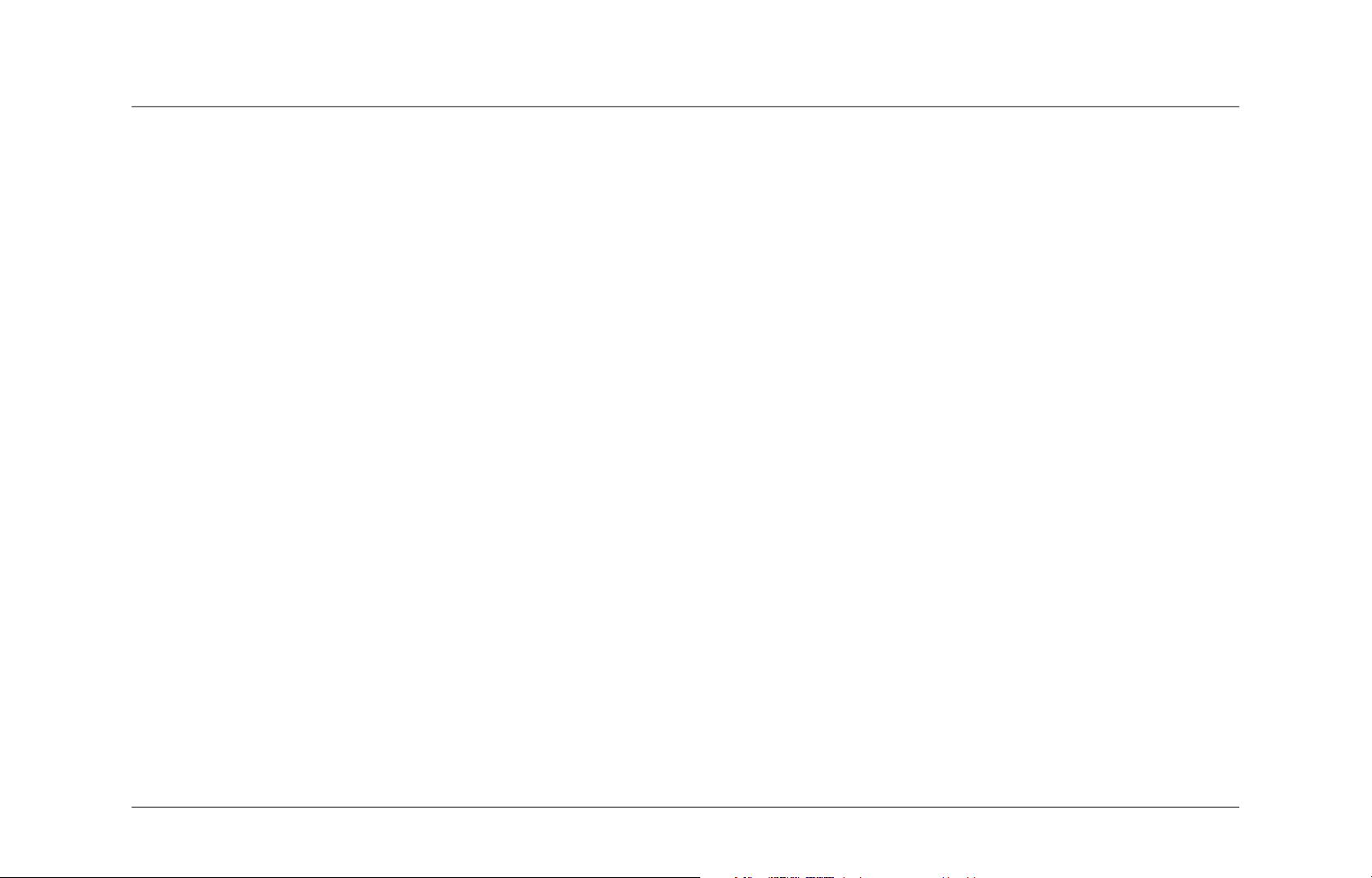
Wichtige Sicherheitshinweise
Wichtige Sicherheitshinweise
– Bitte lesen Sie diese Anweisungen.
– Bitte bewahren Sie diese Anweisungen auf.
– Beachten Sie alle Warnhinweise.
– Folgen Sie allen Anweisungen.
– Verwenden Sie dieses Gerät nicht in der Nähe von Wasser.
– Reinigen Sie das Gerät nur mit einem trockenen Tuch.
– Die Belüftungsöffnungen des Gerätes dürfen nicht verdeckt
werden.
– Folgen Sie bitte bei der Montage des Gerätes allen Anweisun-
gen des Herstellers.
– Montieren Sie das Gerät nicht neben Hitzequellen wie Heiz-
körpern, Wärmespeichern, Öfen oder anderen Geräten (auch
Leistungsverstärkern), die Hitze abstrahlen.
– Verwenden Sie nur vom Hersteller benannte Ergänzungen und
Zubehörteile für dieses Gerät.
– Alle Wartungsarbeiten müssen von hierfür qualifizierten Ser-
vicemitarbeitern durchgeführt werden. Eine Wartung ist erforderlich, wenn das Gerät selbst oder dessen Netzkabel beschädigt wurde, Flüssigkeiten oder Gegenstände in das Gerät
gelangt sind, das Gerät Regen oder starker Feuchtigkeit ausgesetzt wurde, das Gerät nicht ordnungsgemäß arbeitet oder es
heruntergefallen ist.
Achtung
Um die Gefahr eines Feuers oder eines elektrischen Schlages zu
vermeiden, dürfen Sie dieses Gerät keinem tropfendem Wasser
oder Spritzwasser aussetzen. Stellen Sie keine mit Flüssigkeiten
gefüllten Behältnisse – wie beispielsweise Vasen – auf diesem Gerät ab.
Montieren Sie das Gerät nicht in einem vollständig geschlossenen
Behälter oder Gehäuse.
Wartung
Alle Wartungsarbeiten müssen von einem hierfür qualifizierten
Servicetechniker durchgeführt werden.
Achtung
Änderungen an diesem Gerät, die im Rahmen dieser Anleitung
nicht ausdrücklich zugelassen wurden, können das Erlöschen der
Betriebserlaubnis für dieses Gerät zur Folge haben.
2
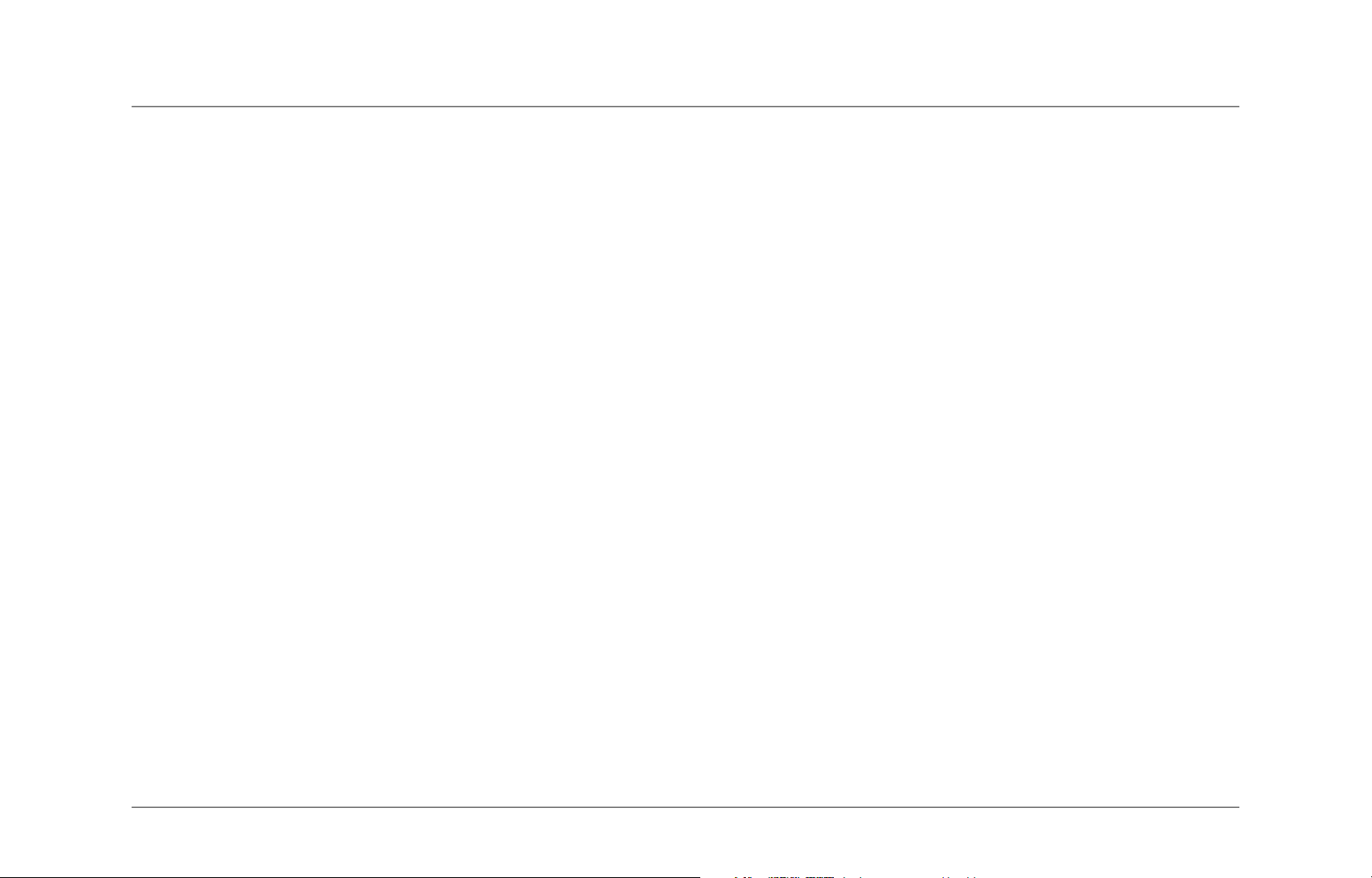
EMC / EMI
Elektromagnetische Verträglichkeit (EMV) / Elektromagnetische Interferenz (EMI)
Dieses Gerät ist geprüft worden und entspricht den Richtlinien
der Federal Communications Commission (FCC) für digitale Geräte der Klasse B nach Abschnitt 15.
Diese Einschränkungen sollen angemessenen Schutz gegen schädliche Interferenzen bieten, wenn das Gerät in einer Wohngegend
betrieben wird. Dieses Gerät erzeugt und verwendet Hochfrequenzenergie und kann selbst Hochfrequenzenergie ausstrahlen.
Wenn es nicht entsprechend der Anleitung installiert und verwendet wird, erzeugt es möglicherweise beeinträchtigende Störungen
bei Rundfunkempfängern. Es kann jedoch nicht garantiert werden,
dass es bei einer bestimmten Aufstellung nicht zu Interferenzen
kommt. Wenn dieses Gerät Störungen bei Radio- und Fernsehempfangsgeräten auslöst – was durch Aus- und Anschalten des
Gerätes überprüft werden kann – sollten Sie die folgenden Maßnahmen ergreifen:
– Richten Sie die verwendete Empfangsantenne neu aus oder
stellen Sie die Antenne an einer anderen Stelle auf.
Für Kunden in Kanada
Dieses digitale Gerät der Klasse B entspricht den kanadischen
Bestimmungen für Interferenz verursachende Geräte ICES-003.
Cet appareil numérique de la classe B est conforme à la norme
NMB-003 du Canada.
– Vergrößern Sie den Abstand zwischen dem Gerät und dem
Empfänger.
– Schließen Sie das Gerät an eine Steckdose an, die zu einem
anderen Stromkreis als der Empfänger gehört.
– Bitten Sie Ihren Händler oder einen erfahrenen Radio-/Fern-
sehtechniker um Hilfe.
3

Auspacken und Einrichten
Auspacken und Einrichten
Auf die Plätze …
Die Verpackung des Ditto Looper sollte die folgenden Gegenstände enthalten:
– 1 Ditto Looper Pedal
– 1 Ditto Looper Kurzanleitung
– 2 Gummistopper zur rutschfreien Aufstellung
– 1 TC-Electronic-Aufkleber
– 1 Broschüre über die Gitarreneffekte von TC Electronic.
Überprüfen Sie, ob eine der Produktkomponenten Transportschäden aufweist. Setzen Sie sich im unwahrscheinlichen Fall eines Schadens mit dem Transportdienstleister
und dem Lieferanten in Verbindung.
Falls ein Schaden aufgetreten ist, heben Sie bitte alle Bestandteile
der Verpackung auf, da diese gegebenenfalls als Beleg für unsachgemäße Handhabung dienen.
Fertig …
Schließen Sie eine 9V-Netzteil mit dem folgenden Symbol an die
Netzbuchse des Ditto Looper an:
Ein Netzteil gehört nicht zum Lieferumfang des Ditto Looper.
– Stecken Sie das Netzteil in eine Steckdose.
Bitte beachten Sie, dass der Ditto Looper kein Batteriefach hat.
Beachten Sie auch, dass Sie an den USB-Port des Gerätes kein
USB-Netzteil anschließen können. Zum Betrieb dieses Gerätes ist
ein handelsübliches, konventionelles Netzteil erforderlich.
– Schließen Sie Ihr Instrument mit einem normale 6,3 mm-Mo-
noklinkenkabel an die Buchse INPUT an der rechten Seite des
Pedals an.
– Verbinden Sie die Buchse an der linken Seite des Pedals mit
dem Eingang Ihres Verstärkers.
Los geht’s: Spielen Sie!
4

Der Ditto Looper in 30 Sekunden
Der Ditto Looper in 30 Sekunden
Sind Sie in Eile? Wahrscheinlich finden Sie alle gesuchten Informationen auf dieser Seite.
Betrieb
Den Ditto Looper anschalten Schließen Sie ein Netzteil an das
Gerät an.
Aufnehmen Tippen Sie einmal auf den Fußtas-
ter.
Auf Wiedergabe umschalten Tippen Sie erneut auf den Fußtas-
ter.
Letzten Aufnahmedurchgang
löschen oder wiederherstellen
Stoppen Tippen Sie den Fußtaster zwei Mal
Stoppen und die Loop löschen
Wiedergabe fortsetzen Tippen Sie den Fußtaster erneut
Die Loop löschen Drücken und halten Sie den Fuß-
Drücken und halten Sie den Fußtaster.
kurz hintereinander an.
Tippen Sie den Fußtaster zwei Mal
kurz hintereinander an und halten
Sie ihn gedrückt.
an.
taster (während der Ditto Looper
gerade keine Loop aufnimmt oder
wiedergibt).
Technische Daten
Maximale Loop-Länge 5 Minuten
Maximale Anzahl von Overdubs Unbegrenzt
Bypass-Modus True Bypass
Latenz (Verzögerung) keine (Analog Dry-through)
Abmessungen
(Breite x Tiefe x Höhe)
Eingang 6,3 mm-Klinkenbuchse
Ausgang 6,3 mm-Klinkenbuchse
Netzbuchse 9V DC Standard, Innenleiter
USB-Anschlusstyp Mini-B USB
Bedienelemente Loop Level-Regler (Wiedergabe-
48 x 48 x 93 mm
(mono / TS)
(mono / TS)
negativ (nicht im Lieferumfang
enthalten)
lautstärke der Loop);
Fußtaster (Steuerung der Lo-
op-Aufnahme/-Wiedergabe)
5

Eingang, Ausgang, Bedienelemente
Eingang, Ausgang, Bedienelemente
5
6 1
3
2
4
1 – Netzbuchse
Dies ist eine normale Gleichstrombuchse (Außendurchmesser 5,5
mm / Innendurchmesser 2,1 mm, Innenleiter negativ). Um den
Ditto Looper in Betrieb zu nehmen, schließen Sie ein Netzteil an
die Netzbuchse an. Zur Stromversorgung des Ditto Looper benötigen Sie ein 9V-Netzteil, das 100 mA oder mehr liefert (nicht im
Lieferumfang enthalten).
Um das Risiko von Brummgeräuschen zu minimieren, verwenden
Sie ein Netzteil mit getrennten Ausgängen.
2 – Audio-Eingang
Dieser Eingang ist eine normale 6,3 mm-Klinkenbuchse (Mono/
TS). Schließen Sie an diese Buchse mit Hilfe eines 6,3 mm-Monoklinkenkabels Ihr Instrument an.
Weitere Konfigurationen werden im Abschnitt „Konfigurationsbeispiele“ dieser Anleitung vorgestellt.
3 – Audio-Ausgang
TDieser Ausgang ist eine normale 6,3 mm-Klinkenbuchse (Mono/
TS). Verbinden Sie diese Buchse mit Hilfe eines 6,3 mm-Monoklinkenkabels mit Ihrem Verstärker.
Weitere Konfigurationen werden im Abschnitt „Konfigurationsbeispiele“ dieser Anleitung vorgestellt.
4 – Fußtaster
Verwenden Sie diesen Fußtaster, um alle Loop-Funktionen des
Pedals (Aufnahme, Wiedergabe, Undo/Redo, Löschen) zu steuern.
Weitere Informationen finden Sie im folgenden Abschnitt dieser
Anleitung („Mit Loops arbeiten“.)
5 – Loop-Level-Regler
Verwenden Sie diesen Regler, um den Wiedergabepegel der aufgenommenen Loop einzustellen. (Das hätten Sie nie gedacht, oder?)
6 – USB-Anschluss
Dies ist eine USB Mini-B-Buchse. Sie kann verwendet werden,
um von einem Computer Software-Updates in dieses Gerät zu
übertragen.
6

Mit Loops arbeiten: Aufnahme / Overdubbing / Undo und Redo
Mit Loops arbeiten
Eine Loop aufnehmen
– Um die Aufnahme zu starten, drücken Sie den Fußtaster ein-
mal.
Die LED leuchtet rot auf und zeigt damit an, dass sich der Ditto
Looper jetzt im Aufnahmemodus befindet.
– Am Ende der Loop (beispielsweise nach acht Takten) drücken
Sie den Fußtaster erneut.
Die LED wird dann grün, und der Ditto Looper gibt die eben
aufgenommenen acht Takte als Loop wieder. Die LED blinkt
jedes Mal, wenn der Ditto Looper die Wiedergabe am Anfang
der Loop fortsetzt. Und Sie müssen sich wirklich nicht auf acht
Takte beschränken: Ihre Loop kann bis zu fünf Minuten lang sein!
Wiedergabelautstärke der Loop einstellen
– Die Wiedergabelautstärke der gerade aufgenommenen Loop
stellen Sie mit dem „Loop Level“-Regler ein.
Der Loop Level-Regler steuert nur die Wiedergabelautstärke der
Loop – er hat keinen Einfluss auf den Signalpegel Ihres Instruments.
Overdubbing (mehrere Aufnahmedurchgänge)
Wenn Ihnen die gerade aufgenommene Loop gefällt, können Sie
weitere Aufnahmedurchgänge (Overdubs) machen.
– Um einen weiteren Aufnahmedurchgang zu starten, drücken
Sie (während die Loop wiedergegeben wird) den Fußtaster
erneut. Die LED wird rot, um anzuzeigen, dass Se sich wieder
im Aufnahmemodus befinden.
– Wenn Sie fertig sind, drücken Sie den Fußtaster noch einmal,
um den Aufnahmemodus zu beenden.
Der Ditto Looper wiederholt jetzt die Loop, die aus der ursprünglichen und der zusätzlichen Aufnahme (Overdub) besteht.
Bitte beachten Sie, dass die Länge der Loop sich beim Overdubbing nicht ändert. Beim Fortsetzen der Aufnahme werden einfach
weitere „Spuren“ (Overdubs) erzeugt. Sie können so viele Overdubs aufnehmen, wie Sie möchten – es gibt kein Limit.
Undo (Löschen des letzten Aufnahmedurchgangs)
– Um den letzten Aufnahmedurchgang rückgängig zu machen
(ihn also zu löschen), drücken und halten Sie den Fußtaster min-
destens eineinhalb Sekunden.
Die LED blinkt zweimal in rascher Folge, und der letzte Auf-
nahmedurchgang wird gelöscht.
7

Mit Loops arbeiten: Undo und Redo / Stopp / Loops löschen
Redo (Wiederherstellen eines zuvor gelöschten Aufnahmedurchgangs)
– Wenn Sie den letzten Aufnahmedurchgang gelöscht und es sich
anders überlegt haben, können Sie ihn wiederherstellen. Dazu
drücken und halten Sie den Fußtaster mindestens eineinhalb
Sekunden.
Die LED blinkt zweimal in rascher Folge, und der letzte Auf-
nahmedurchgang wird wiederhergestellt.
Undo-/Redo-Funktion kreativ verwenden
Die Undo-/Redo-Funktion eignet sich nicht nur zum raschen Korrigieren von Fehlern. Sie können damit auf der Bühne kreativ arbeiten, indem Sie Aufnahmedurchgänge erzeugen, ausblenden und
dann wiederherstellen. Hier ist ein einfaches Beispiel:
– Nehmen Sie eine Basslinie auf (Loop-Durchgang 1).
– Nehmen Sie ein paar Akkorde auf (Loop-Durchgang 2).
– Nehmen Sie eine Melodie auf (Loop-Durchgang 3).
– Drücken und halten Sie den Fußtaster, um die Melodie zu ent-
fernen. Improvisieren Sie oder nehmen Sie etwas anderes auf.
– Tippen Sie noch einmal auf den Fußtaster, um die vorher ge-
löschte Melodie wiederherzustellen.
Bitte beachten Sie, dass das Rückgängigmachen und Wiederherstellen mit dem Fußtaster nur während der Wiedergabe möglich
ist. Wenn Sie die Wiedergabe/Aufnahme anhalten und den Fußtaster dann drücken und halten, löschen Sie die gesamte Loop!
Wiedergabe/Aufnahme der Loop beenden
– Um die Wiedergabe oder Aufnahme der Loop zu beenden,
drücken Sie den Fußtaster zweimal kurz hintereinander.
Die LED blinkt grün, um anzuzeigen, dass sich eine Loop im
Speicher befindet und jederzeit wiedergegeben werden kann.
Wiedergabe/Aufnahme der Loop beenden
und Loop löschen
– Um die Wiedergabe oder Aufnahme der Loop zu beenden und
alles zu löschen, was Sie aufgenommen haben, drücken Sie den
Fußtaster zweimal kurz hintereinander und halten den Taster
beim zweiten Mal gedrückt.
Die LED erlischt, um anzuzeigen, dass die Loop gelöscht wur-
de. Sie können dann mit der Aufnahme einer neuen Loop beginnen.
Löschen der Loop, wenn Sie nicht aufnehmen oder wiedergeben
– Um eine Loop vollständig zu zu löschen, drücken Sie den Fuß-
taster zweimal kurz hintereinander und halten den Taster beim
zweiten Mal gedrückt.
Die LED erlischt, um anzuzeigen, dass die Loop gelöscht wur-
de.
Wenn Sie die Loop im Speicher des Ditto Looper löschen,
wechselt das Gerät in den True Bypass-Modus.
8

Die aktuelle Loop speichern
Wenn Sie den Ditto Looper abschalten und sich eine Loop im
Speicher des Gerätes befindet, wird wird diese Loop automatisch
gespeichert. Wenn Sie den Ditto Looper wieder einschalten, blinkt
die LED grün, um anzuzeigen, dass die vorher aufgenommene Loop
noch vorhanden ist und wiedergegeben werden kann. Tippen Sie
einfach den Fußtaster an, und die Wiedergabe beginnt. Wenn Sie
eine neue Loop aufnehmen wollen, löschen Sie die gespeicherte
Loop so, wie es im vorherigen Abschnitt beschrieben wird.
Mit Loops arbeiten: Loops speichern
9

Konfigurationsbeispiele
Konfigurationsbeispiele
Verstärker-Eingang
Konfigurationsbeispiel 1: Einfaches Looping – keine Effekte
Verstärker-Eingang
Modulations-
DrivePedale
pedale
VerstärkerEingang
DrivePedale
Effektweg Send
Effektweg Return
Modulations-
pedale
Konfigurationsbeispiel 3: Der Ditto Looper in einem Effektweg
Wenn Sie mit einem Verstärker arbeiten, der über einen Effektweg verfügt, platzieren Sie Ihre Modulationseffekte und den Ditto
Looper in diesem Effektweg.
Konfigurationsbeispiel 2: Ditto Looper mit Effekten
Platzieren Sie Ihre Effektpedale vor dem Ditto Looper. So können
Sie innerhalb einer Session ganz nach Wunsch Takes mit und ohne
Effekte aufnehmen.
10

Häufige Fragen und Antworten
The sound of silence: True Bypass und Analog Dry-through
Wir haben bei TC eine einfache Philosophie: Wenn Sie eines unserer Produkte verwenden, sollten etwas Großartiges zu hören sein
– und wenn Sie es nicht verwenden, sollten überhaupt nichts zu
hören sein. Deshalb ist dieses Pedal mit True Bypass ausgestattet.
Wenn der Ditto Looper im Bypass-Modus ist, ist er tatsächlich
ABGESCHALTET – und hat dementsprechend keinerlei Einfluss
auf Ihren Sound. Das Resultat: maximale Klangqualität, null Höhenverlust. Außerdem durchläuft das Originalsignal Ihres Instruments
den Ditto Looper stets analog, ohne jede Konvertierung. Das
heißt: Ihr Sound bleibt absolut unverfälscht und transparent.
Häufige Fragen und Antworten
„Wo soll ich den Ditto Looper innerhalb meiner Effektkette platzieren?“
Um die bestmöglichen Ergebnisse zu erreichen, sollten Sie
den Ditto Looper am Ende der Signalkette platzieren. Das
ermöglicht es Ihnen, in Ihren Loops nach Belieben Durchgänge mit oder Effekte zu integrieren. Weitere Informationen
finden Sie im Abschnitt „Konfigurationsbeispiele“.
„Wie viele Overdubs kann ich maximal aufnehmen?“
Wir schützen, dass Sie aus der Puste kommen, bevor der
Ditto Looper es tut. Der Ditto Looper ermöglicht unbe-
grenztes Overdubbing. Also: Auf zum Wiederholungsspiel!
„Kann ich beim Ditto Looper TonePrints verwenden?“
Nein. TonePrints dienen dazu, den Stil und die besonderen Effektnuancen zu erfassen, die von Gitarristen für TC
Electronic entwickelt wurden. Der Ditto Looper hingegen
zeichnet auf, was Sie spielen, und wiederholt es. Das Gerät erzeugt selber keine Effekte – daher gibt es auch keine
TonePrints.
11

Häufige Fragen und Antworten
„Wie kann ich mit dem Ditto Looper Schlagzeug spielen?“
Gar nicht. Es gibt kein eingebautes Metronom, keinen Drumsampler oder Quantisierung. Der Ditto Looper beschränkt
sich auf das Einfache und Wesentliche.
„Ich habe einen Fehler gemacht – wie kann ich einen
Aufnahmedurchgang rückgängig machen?“
Drücken und halten Sie den Fußtaster des Ditto Looper,
während die vorher aufgenommene Loop wiedergegeben wird.
Der letzte Aufnahmedurchgang (alles, was Sie seit dem letzten Aktivieren der Aufnahme aufgenommen haben), wird
gelöscht.
„Ich habe es mir anders überlegt! Wie kann ich einen
Take wiederherstellen, den ich gerade per Undo gelöscht habe?“
Drücken und halten Sie den Fußtaster des Ditto Looper,
während die vorher aufgenommene Loop wiedergegeben wird.
Der vorher gelöschte Aufnahmedurchgang wird wiederhergestellt.
„Warum blinkt die Leuchtdiode des Ditto?“
Bei der Loopaufnahme oder -wiedergabe blinkt die LED jedes Mal, wenn der Startpunkt erreicht wird.
Wenn der Ditto Looper auf Bypass geschaltet ist, aber eine
Loop aufgenommen wurde, blinkt die LED grün, um anzuzeigen, dass sich eine Loop im Speicher des Ditto Looper
befindet.
Wenn Sie weiter Fragen zu diesem Produkt haben, kontaktieren
Sie bitte den TCElectronic Support:
http://www.tcelectronic.com/support
„Wie lang kann eine Loop im Ditto Looper werden? “
Der Ditto Looper stellt fünf Minuten Loopzeit zur Verfügung.
12
